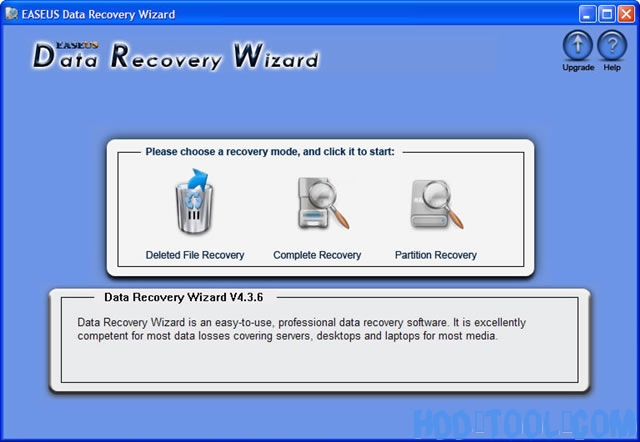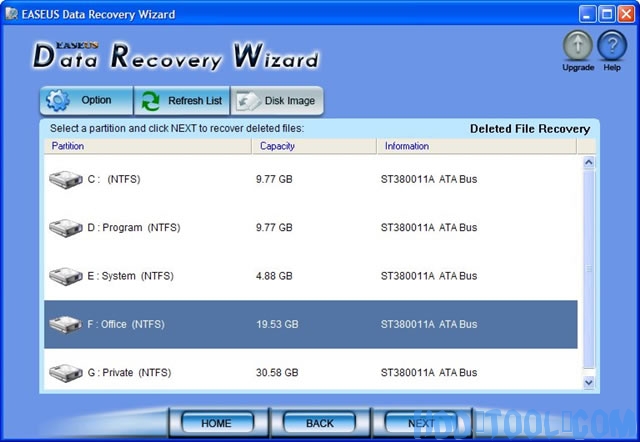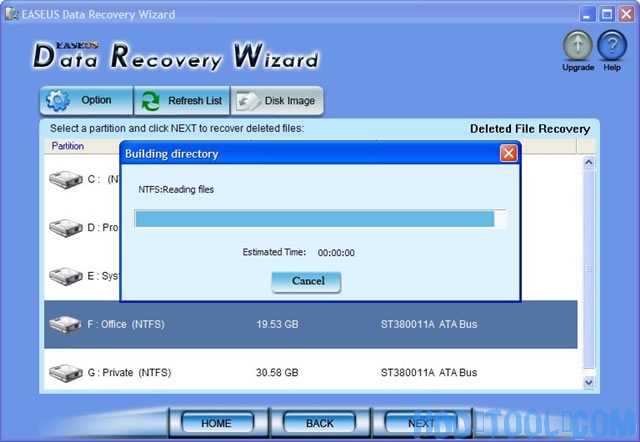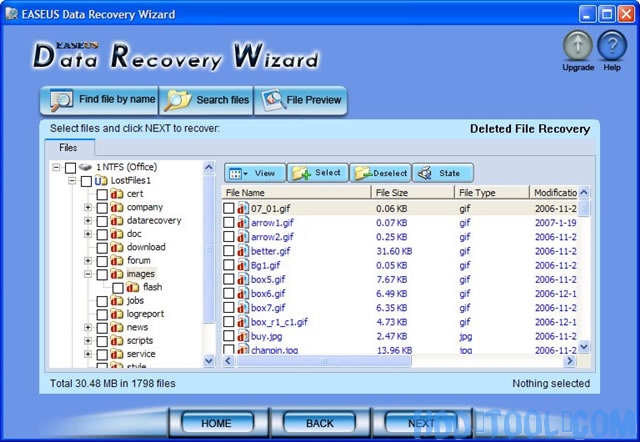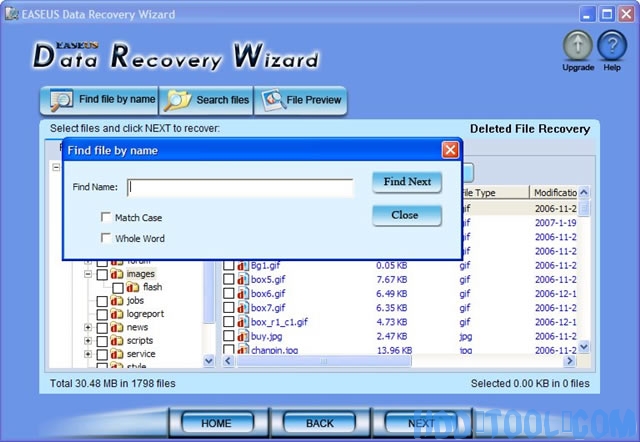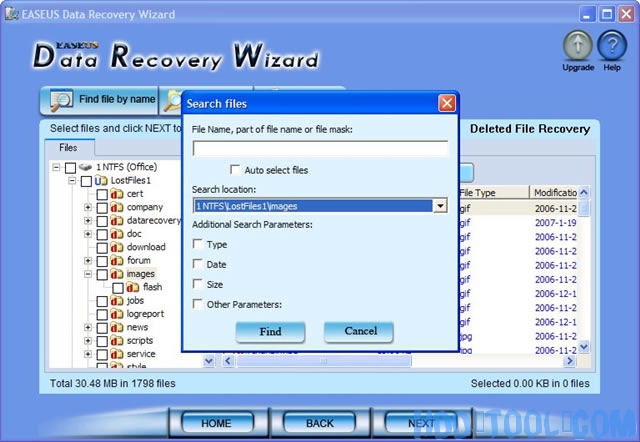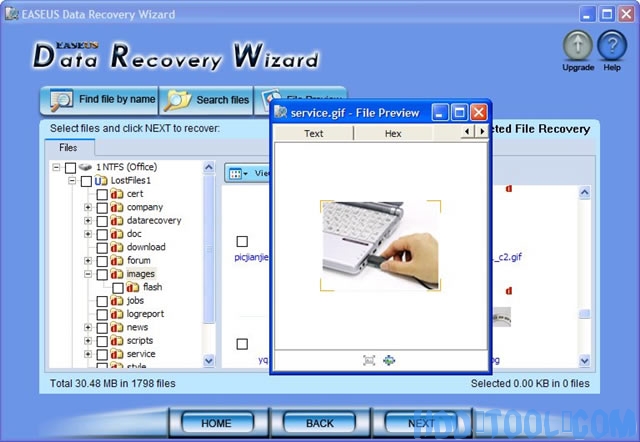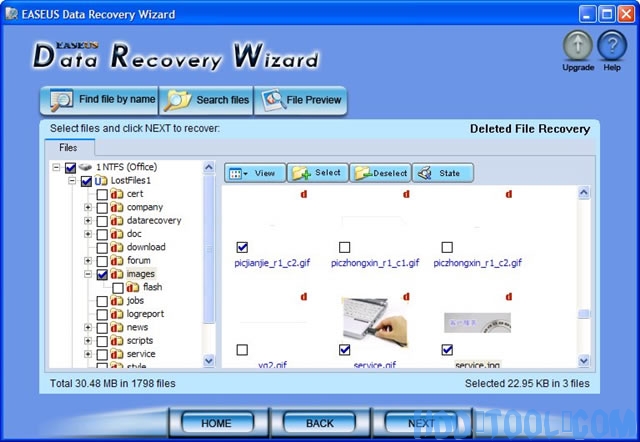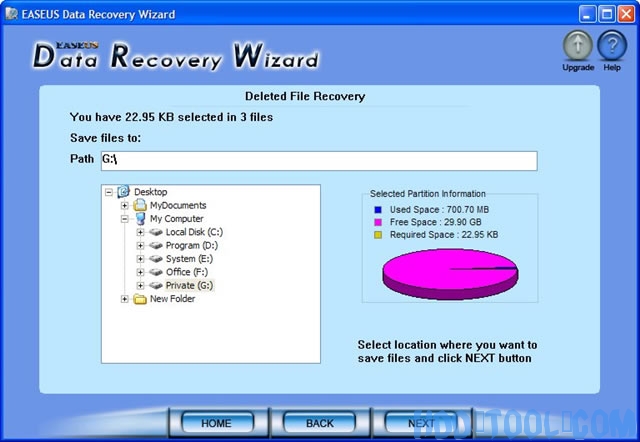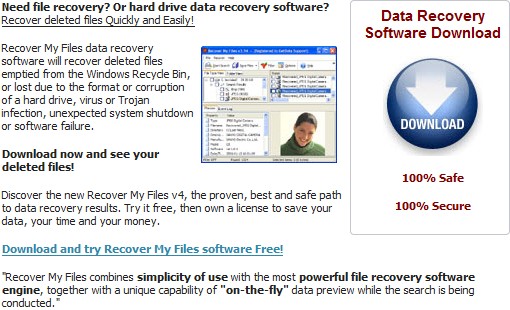RECUPERO DI FILE ELIMINATI Dopo aver svuotato il cestino, inclusi Word, Excel, PowerPoint, e-mail, foto, database e altri file ...
I Procedura guidata di recupero dati ripristina i file eliminati non più nel Cestino. Può recuperare Word, Excel, PowerPoint, foto, e-mail, database e tutti i formati e le cartelle di documenti eliminati Windows 2000, XP, 2003, Vista, che sono stati svuotati o superati Windows Cestino.
Perché puoi recuperare i file cancellati?
Tuttavia, il recupero di file di emergenza richiede più dello strumento corretto. Si richiede di sapere come si verifica l'eliminazione dei file e cosa è necessario fare per massimizzare le possibilità di un ripristino riuscito.
Quando un file viene eliminato dal computer, il suo contenuto non viene immediatamente distrutto. Windows contrassegna semplicemente lo spazio del disco rigido come disponibile per l'uso cambiando un carattere nella tabella dei file in modo che la voce del file non venga visualizzata in Risorse del computer o in un comando DIR della riga di comando, ecc. Se riesci ad avviare prima un processo di ripristino Windows usa quella parte del disco rigido per scrivere un nuovo file, tutto ciò che devi fare è impostare di nuovo quel flag su "on" e ottieni il file.
Ovviamente, prima provi a ripristinare un file, più successo avrai. Ma fermati un attimo e pensa alle altre cose che potrebbero causare la sovrascrittura di questa parte del disco rigido. Se il tuo disco rigido è abbastanza pieno, le probabilità sono molto maggiori Windows prenderà il tuo prezioso spazio non allocato per la sua prossima scrittura. Oppure, se si deframmenta il disco rigido, si corre il rischio di sovrascrivere parti inutilizzate del disco! (Ciò significa anche che se si eseguono servizi di deframmentazione silenziosi in background come Diskeeper, o se si dispone di utilità di deframmentazione programmate per la deframmentazione automatica, si potrebbe essere sbalorditi - perdere la possibilità di recuperare i dati - se non li si interrompe finché non si file cancellato recuperato.
Del resto, semplicemente cominciando Windows o, in misura minore, chiudendo Windows fa scrivere molti piccoli file. Volete davvero evitare questi processi, se possibile.
Quindi la prima regola è: NON UTILIZZARE IMMEDIATAMENTE QUESTO COMPUTER! QUESTO MINUTO! PROPRIO ADESSO! Utilizzare un altro computer per ottenere il Procedura guidata di recupero dati hai bisogno.
Questo è anche uno dei luoghi in cui il partizionamento ben pianificato del tuo disco rigido ha un enorme vantaggio. Le partizioni contrassegnano fisicamente le diverse parti del disco rigido. Se, ad esempio, hai i tuoi dati e file di programma su partizioni separate, ed è un file di dati che vuoi recuperare (come di solito è il caso), allora Windows l'avvio o l'arresto non toccherà quella parte del disco rigido. Se hai il file di swap / pagefile sulla sua partizione e tutte le directory per i file temporanei su un'altra, quindi questi file più modificati e scritti verranno anche impediti di sovrascrivere la parte dell'unità che contiene i file che si desidera ripristinare. Tuttavia, se prendi quel disco rigido da 80 GB e rendi tutto un'unica grande partizione C:, corri il rischio di rendere il tuo file irrecuperabile ogni volta che il file di scambio viene ridimensionato o in qualsiasi momento Windows scrive un file temporaneo di qualsiasi tipo ... e questo potrebbe essere praticamente in qualsiasi momento! Il partizionamento offre un enorme vantaggio nel recupero dei file.
Per ripristinare i file da un'unità contenente file o cartelle eliminati, attenersi alla seguente procedura:
Caratteristiche principali:
- Ripristina file / cartelle cancellati anche dopo che il cestino è stato svuotato o l'utilizzo del tasto Maiusc + Canc.
- Ripristino di file da cartelle mancanti o perse.
- Riconosci e conserva i nomi di file lunghi durante il ripristino di file e cartelle.
- Supporto multi-disco: esegue il ripristino FAT / NTFS, EXT2 / EXT3 su tutti i dispositivi disco IDE, EIDE, SCSI e SATA.
1. Clicca il "Recupero file cancellati"Nella finestra principale di Data Recovery Wizard.
2. È possibile visualizzare l'elenco di tutti i volumi logici trovati sul computer.
3. È possibile selezionare l'unità esatta e premere il pulsante "AVANTI"Per cercare. Se hai familiarità con i dettagli del file system, puoi modificare "Opzione"Prima di premere il tasto"AVANTI"Pulsante.
4. La procedura guidata di recupero dati leggerà il file system sul volume selezionato e cercherà i file.
5. Questo passaggio potrebbe richiedere del tempo a seconda della dimensione dello spazio su disco. Devi aspettare fino al termine della scansione.
6. Al termine della scansione, vedrai la struttura ad albero di file / cartelle.
7. La "Ricerca di file" o "Trova il file per nome"Rende la ricerca del file di cui hai bisogno molto più semplice. Puoi anche controllare la qualità dei dati nel contenitore tramite il "Anteprima file" opzione.
8. Selezionare i file o le cartelle che si desidera ripristinare e premere il pulsante "AVANTI"Pulsante.
9. Selezionare una directory e premere il pulsante "AVANTI"Per salvare i file.
10. Il salvataggio è completo.